
Personal, folosesc ambele variante descrise în articol, dar mai des a doua variantă. De obicei, capturile de ecran necesare stau pe disc săptămâni întregi și le trimit doar atunci când cineva întreabă dacă postez undeva o mică schiță, de exemplu, ca acest articol.
Asa de…
1. O modalitate rapidă de a face o captură de ecran + trimite-o
Vă recomand să încercați cu siguranță programul de creare a capturilor de ecran (Screen Capture) și de a le trimite simultan pe Internet. Nici măcar nu trebuie să faceți nimic: doar apăsați butonul pentru a crea o captură de ecran (setată în setările programului), iar apoi veți primi un link către poza descărcată de pe Internet!
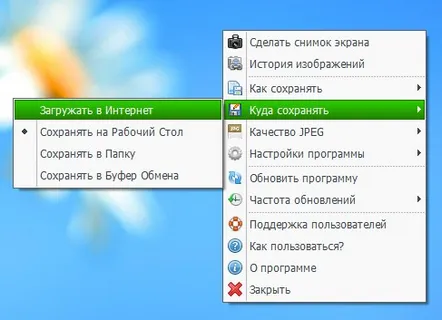
În plus, programul este complet în limba rusă, gratuit și funcționează cu toate cele mai populare sisteme de operare Windows.
2. Mod manual de a trimite o captură de ecran
1) Faceți o captură de ecran
Vom presupune că ați făcut deja fotografiile și capturile de ecran necesare. Cea mai ușoară opțiune de a le realiza: faceți clic pe butonul „Preent Screen” și apoi deschideți programul „Paint” și introduceți-vă poza acolo. Mai multe detalii despre acest lucru în articolul despre cum să faceți o captură de ecran a ecranului.
De asemenea, este de dorit ca captura de ecran să nu fie foarte mare și să cântărească cât mai puțin posibil. Deci, convertiți-l în format JPG sau GIF. BMP poate cântări mult dacă trimiți o mulțime de capturi de ecran, cei cu internet slab vor aștepta mult să le vizualizeze.
2) Încărcați imaginea pe o găzduire
Luați, de exemplu, o găzduire de imagini atât de populară ca Radikal. Apropo, vreau mai alesrețineți că imaginile de aici sunt stocate pe termen nelimitat! Prin urmare, captura de ecran trimisă pe Internet va putea fi vizualizată într-un an sau doi... atâta timp cât această găzduire este în viață.
Accesați site-ul de găzduire și faceți clic mai întâi pe butonul de revizuire.
Apoi, trebuie să selectați fișierul imagine pe care doriți să îl descărcați. Apropo, puteți descărca zeci de imagini simultan.
„Radical” vă permite să alegeți diferite setări și filtre. Când este configurat, apăsați pe descărcare.
Tot ce trebuie să faci este să alegi un link și să-l trimiți prietenilor tăi.
Apropo, ar trebui să alegeți diferite opțiuni de link-uri pentru diferite site-uri (bloguri, forumuri, buletine). Din fericire, sunt mai mult decât suficiente pe Radykal (de obicei nu există mai puține opțiuni pentru alte servicii).
3. Ce gazde de imagini să folosiți?
În principiu, orice. Singurul lucru este că unele gazde șterg imaginile foarte repede. Prin urmare, ar fi mai oportun
1. Radikal
Un serviciu excelent pentru stocarea și transferul imaginilor. Puteți publica rapid orice imagini pentru forum, blog. Printre avantajele notabile: nu este nevoie de înregistrare, fișierele sunt stocate pe termen nelimitat, dimensiunea maximă a unei capturi de ecran este de până la 10mb (mai mult decât suficient), serviciul este gratuit!
2. Imageshack
Un serviciu bun pentru trimiterea de capturi de ecran. Poate că, dacă imaginea nu a fost accesată în decurs de un an, aceasta va fi ștearsă, poate fi alarmant. În general, serviciul nu este rău.
3. Imgur
O opțiune interesantă pentru găzduirea imaginilor. Poate număra de câte ori a fost vizualizată această sau acea imagine. Când descărcați, puteți vedea o previzualizare.
4. Salvați pic
Dimensiunea ecranului nu ar trebuidepășește 4 mb. Mai mult decât necesar în majoritatea cazurilor. Serviciul funcționează destul de repede.
5. Ii4.ru
Un serviciu destul de convenabil care vă permite să faceți previzualizări de până la 240px.
Asta e tot pentru sfaturi despre cum să trimiți o captură de ecran... apropo, cum partajezi capturi de ecran este totuși interesant.
